- Услуги
- Цена и срок
- О компании
- Контакты
- Способы оплаты
- Гарантии
- Отзывы
- Вакансии
- Блог
- Справочник
- Заказать консультацию
Заказать консультацию
Последовательность основных этапов допечатной подготовки и технологии их реализации
Рассмотрим процесс верстки электронного издания на примере создания учебного пособия. Авторы намерено используют в данном разделе пример с оформлением учебного пособия с целью активизации самостоятельной деятельности студентов-магистрантов. На первом этапе работы над созданием интерактивного учебного пособия нам необходимо определиться с основными параметрами страниц документа. Данные параметры определяются из предполагаемого использования будущего издания (опубликование в печатном и/или электронном виде). Требования к параметрам страниц зависят от авторского дизайна будущего издания и технологических особенностей конкретного издательского процесса.
В рамках выполнения данной работы мы будем предполагать, что Ваше будущее электронное издание предполагает комбинированное распространение и предназначено как для локального, так и для сетевого использования. В качестве специализированного программного обеспечения предлагается использовать текстовый процессор MS Word из пакета MSOffice-2019 или аналогичный. Для задания параметров страниц учебного электронного издания создайте файл в MS Word «Шестизначный № Вашей группы-Ф.И.О.docx». В меню Макет выберете на ленте команду Поля, в раскрывающемся меню команду Настраиваемые поля (рис. 35).
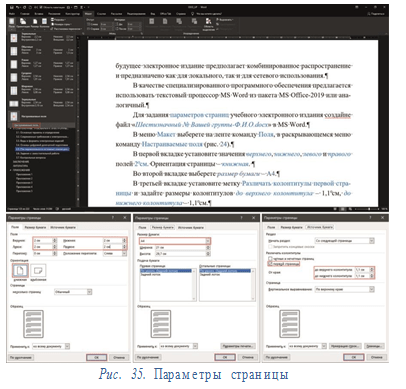
В первой вкладке установите значения верхнего, нижнего, левого и правого полей 2 см. Ориентация страницы – книжная. Во второй вкладке выберете размер бумаги – А4. В третьей вкладке установите метку Различать колонтитулы первой страницы и задайте размеры колонтитулов до верхнего колонтитула – 1,1 см, до нижнего колонтитула – 1,1 см.
На этом процесс задания параметров страницы завершен, нажмите кнопку OK и сохраните файл. Перед началом процесса форматирования необходимо определить структуру будущего электронного учебного пособия. В нашем примере учебно-методическое пособие имеет традиционную иерархическую структуру (табл. 1).
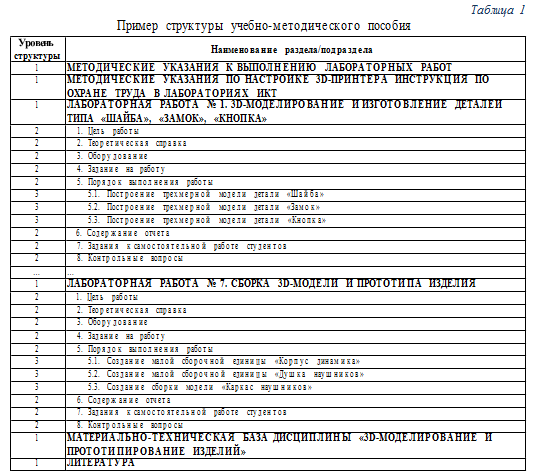
Титульный лист учебного пособия оформляют по ГОСТ Р 7.0.4-2006, пример оформления обложки и страниц с выходными данными учебного пособия представлены на рисунках 36, 37.
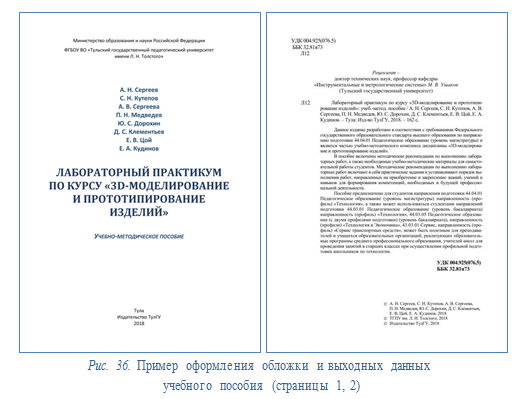
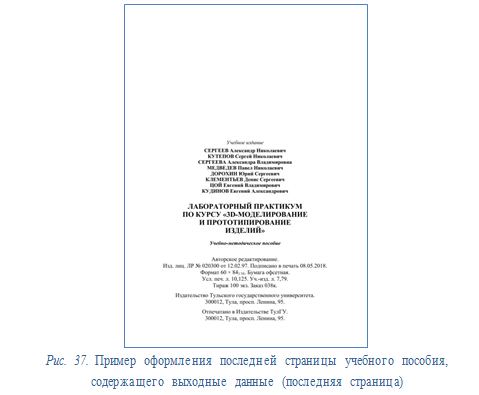
Определив структуру электронного пособия, необходимо обеспечить единообразие оформления документа и возможность автоматизации функции создания элементов навигации – Содержание.
При подготовке к форматированию электронного документа нам необходимо познакомиться с технологией использования и создания стилей в MS Word.
В меню Главная вы видите на ленте панель Стили, раскрыв которую мы можем получить ее расширенное представление в отдельном окне (рис. 38). Для изменения параметров стилей нажмите на стрелку справа от наименования стиля и во всплывающем окне выберете Изменить (рис. 39) откроется окно Изменение стиля (рис. 40).
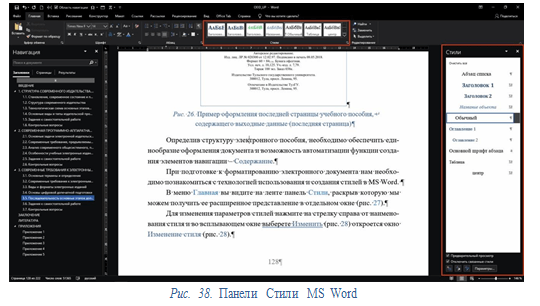
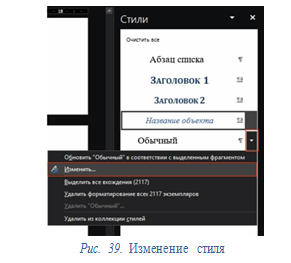
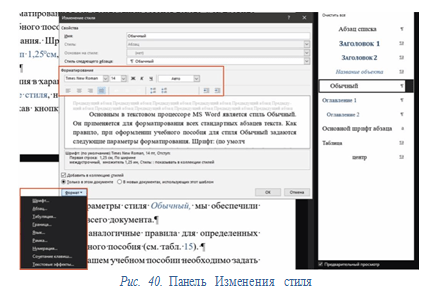
Основным в текстовом процессоре MS Word является стиль Обычный. Он применяется для форматирования всех стандартных абзацев текста. Как правило, при оформлении учебного пособия для стиля Обычный задаются следующие параметры форматирования. Шрифт: (по умолчанию) Times New Roman, 14 пт, Первая строка: отступ 1,25 см, форматирование По ширине, Межстрочный интервал: полуторный.
Внести изменения в характеристику стиля мы можем не только инструментами окна Изменение стиля, но и воспользовавшись полным инструментарием форматирования нажав кнопку Формат (рис. 40). По окончании изменения стиля нажмите кнопку OK. Задав параметры стиля Обычный, мы обеспечили единые правила форматирования для всего документа.
Статьи по теме
- Основы цифровой допечатной подготовки
- Виды и форматы электронных изданий
- Современные требования к электронным учебным изданиям
- Основы цифровой допечатной подготовки основные термины и определения
- Анализ современного общесистемного, прикладного и специализированного программного обеспечения
- Современные требования предъявляемые к комплекту цифрового оборудования и устройств оргтехники
- Основные задачи электронной издательской деятельности решаемые на базе программно-аппаратной платформы
- Текст диссертации
- Основные виды и типы издательской продукции
Полезные статьи







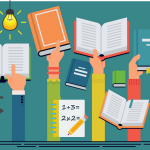

Узнайте цену услуг:
Узнай цену консультации
"Да забей ты на эти
дипломы и экзамены!”
(дворник Кузьмич)

